* 主体类型
* 企业名称
* 信用代码
* 所在行业
* 企业规模
* 所在职位
* 姓名
* 所在行业
* 学历
* 工作性质
请先选择行业
您还可以选择以下福利:
行业福利,领完即止!

下载app免费领取会员


【来源:必易BIM】
在创建项目的过程中,会需要创建表面有造型的墙体。今天将讲解如何在Revit中创建浮雕墙体。
1、首先,在项目中创建一面有多层构造、合适尺寸的墙体。
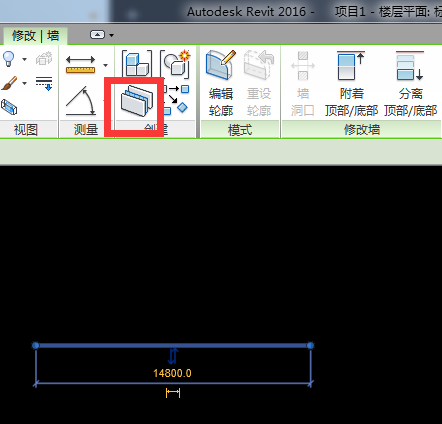
2、选中墙,将该墙体“创建零件”,如图所示。
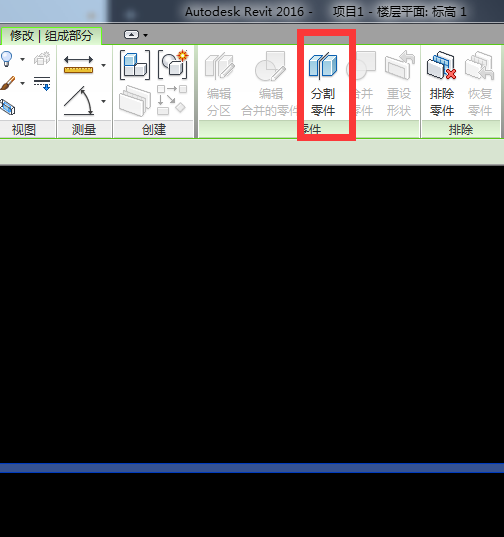
3、点击“分割零件”,如图所示。
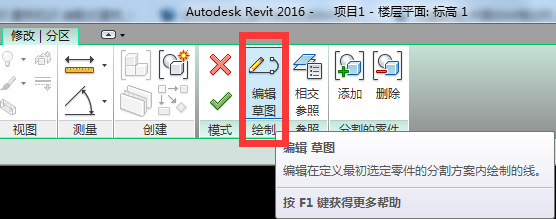
4、选择“编辑草图”设置工作平面,然后将墙体分割为两层,完成编辑,如图所示。
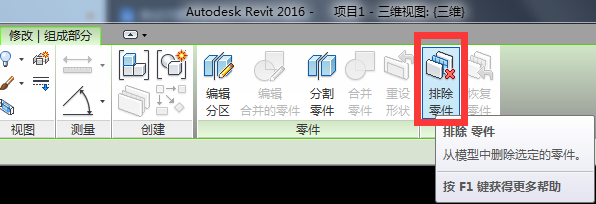
5、选中分割后的其中一面墙体,再次“分割零件”,设置合适的工作平面,使用“编辑草图”绘制出需要的浮雕文字或图案,完成编辑,如图所示。
6、选中不需要的墙体,点击“排除零件”所需要的浮雕墙体绘制完成。
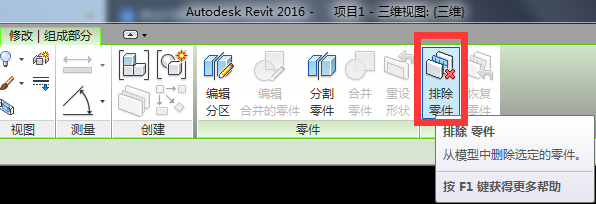
7、最终效果如图。
本文版权归腿腿教学网及原创作者所有,未经授权,谢绝转载。

上一篇:Revit技巧 | Revit中的墙面分层展示要怎么创建?
猜你喜欢
Autodesk Revit 2017(Autodesk 2017系列产品)安装激活教程!
Autodesk Revit 2015 中文简体版下载,序列号+密钥+注册机下载 带离线内容包
Revit2018安装后没有族库、没有项目样板,没有族样板怎么办?
Autodesk Revit缺少材质库,如何手动安装?
Revit2016族样板 文件单独下载
Revit中的“影响范围”工具
最新课程
推荐专题
- Revit技巧 | 如何启用Revit对象捕捉功能
- Revit技巧 | 如何在Revit平面图中进行高度标注
- Revit技巧 | REVIT体量如何放样融合? Revit体量的放样融合教程
- Revit技巧 | Revit快捷键怎么使用?一些Revit中快捷键巧用
- Revit技巧 | Revit屋顶怎么绘制有哪几种方式?Revit创建屋顶的几种方法
- Revit技巧 | Revit族库怎么分类?Revit族库的分类方式
- Revit技巧 | 如何处理Revit软件中没有立面的问题
- Revit技巧 | Revit零件有什么用?关于在Revit中如何利用创建零件来标注模型
- Revit技巧 | 如何在revit中调整字体大小?
- Revit技巧 | 在Revit中如何修改项目基点的位置?
相关下载




















































